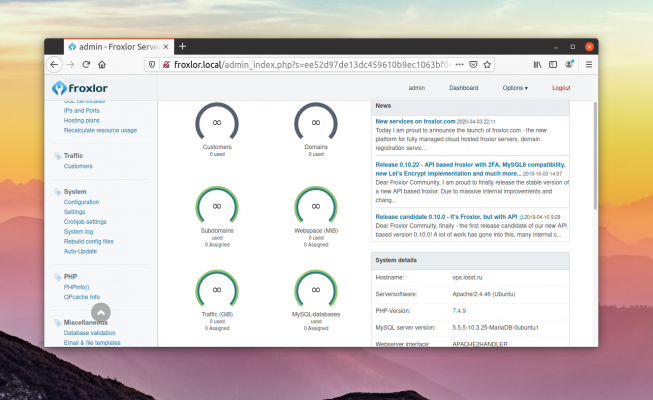Froxlor is een gratis hostingcontrolepaneel voor Linux waarmee je meerdere websites op één server kunt beheren. Het heeft een eenvoudige en overzichtelijke interface waarmee je gemakkelijk je hosting kunt instellen en beheren.
Met Froxlor kun je virtuele servers, mailboxen, databases en domeinen configureren en schijfruimte en verkeerslimieten beheren. Je kunt ook serverback-ups en monitoring configureren. Froxlor wordt gebruikt voor zowel persoonlijke als professionele webhostingoplossingen.
Froxlor-interface
De Froxlor-interface is een eenvoudige en intuïtieve webinterface die is ontworpen om je hostingaccount te beheren. Het hoofdmenu bevindt zich aan de linkerkant van het scherm en de volgende opties zijn beschikbaar:
- Home - dit is de welkomstpagina die algemene informatie over uw account weergeeft, zoals schijfruimtegebruik, verkeer, aantal sites.
- Virtuele servers - hier kunt u virtuele servers configureren en nieuwe domeinen en subdomeinen toevoegen.
- Mail - hier kunt u nieuwe e-mailadressen configureren en beheren, e-mailomleidingsopties en autoresponders instellen.
- Databases - hier kunt u nieuwe databases configureren en beheren.
- FTP - hier kunt u nieuwe FTP accounts aanmaken en beheren.
- DNS - in het gedeelte DNS-manager kunt u DNS-records configureren voor uw domeinen en subdomeinen.
- Backup - met dit onderdeel kunt u backups van uw sites en databases maken en terugzetten.
- Monitoring - hier kunt u systeemlogs bekijken en de prestaties van uw server controleren.
- Accountinstellingen - hier kun je je beheerdersaccount, wachtwoord en andere accountinstellingen wijzigen.
De interface van Froxlor is eenvoudig te begrijpen en te gebruiken, zelfs voor nieuwe gebruikers. Er is ook gedetailleerde documentatie en online hulp beschikbaar.
Voor- en nadelen van het controlepaneel
Voordelen van Froxlor:
- Gratis. Froxlor is een gratis en open source hostingcontrolepaneel, dus het kan zonder extra kosten worden gebruikt.
- Gebruiksgemak. Het heeft een eenvoudige en rechttoe rechtaan interface waarmee het gemakkelijk is om uw hosting in te stellen en te beheren. Het biedt ook gedetailleerde en duidelijke documentatie zodat u het snel kunt begrijpen.
- Schaalbaarheid. Je kunt meerdere virtuele servers aanmaken en ze beheren vanuit één interface. Dit maakt het gemakkelijk om je hostingaccount te schalen.
- Flexibiliteit. Meerdere instellingen kunnen worden geconfigureerd voor maximale flexibiliteit en aanpasbaarheid.
Nadelen van Froxlor:
- Beperkte functionaliteit. Froxlor heeft niet de grote functieset die andere controlepanelen wel hebben, wat een nadeel kan zijn voor gebruikers die wat extra functies nodig hebben.
- Moeilijke installatie. Er is geen grafische installatie-interface, dus de server installeren kan een beetje lastig zijn voor ongetrainde gebruikers.
- Beperkte technische ondersteuning. Froxlor heeft geen ondersteuningsteam, wat een probleem kan zijn voor gebruikers die problemen niet zelf kunnen oplossen.
SSL verbinden
Volg de onderstaande instructies om SSL te verbinden in Froxlor:
- Zorg ervoor dat je een SSL-certificaat op je server hebt geïnstalleerd.
- Ga naar je Froxlor configuratiescherm en selecteer "Servers" in het menu aan de linkerkant.
- Klik op de naam van de server waarop je een SSL-certificaat wilt installeren.
- Selecteer het tabblad "SSL" en klik op de knop "SSL-certificaat installeren".
- Kopieer de inhoud van uw SSL certificaat in het daarvoor bestemde veld op de SSL certificaat installatie pagina.
- Kopieer de inhoud van uw SSL-sleutel naar het juiste veld op de SSL-certificaat installatiepagina.
- Kopieer de inhoud van uw SSL chain naar het juiste veld op de SSL Certificaat installatiepagina.
- Klik op de Install SSL Certificate knop om de wijzigingen toe te passen.
Het SSL-certificaat moet vervolgens met succes worden geïnstalleerd op uw Froxlor-server. Als u SSL-gerelateerde problemen ondervindt, raadpleeg dan de Froxlor-documentatie of neem contact op met de ondersteuning van uw hostingprovider.